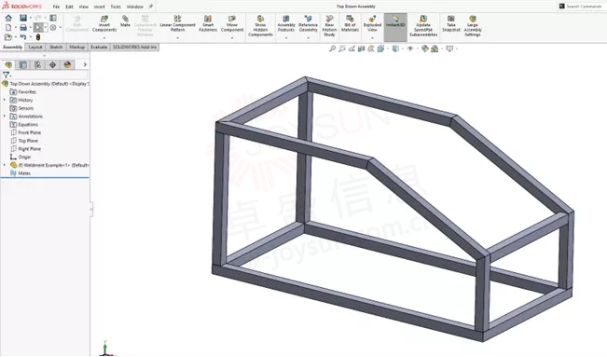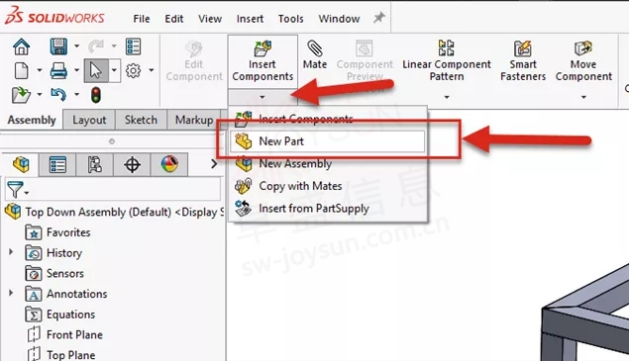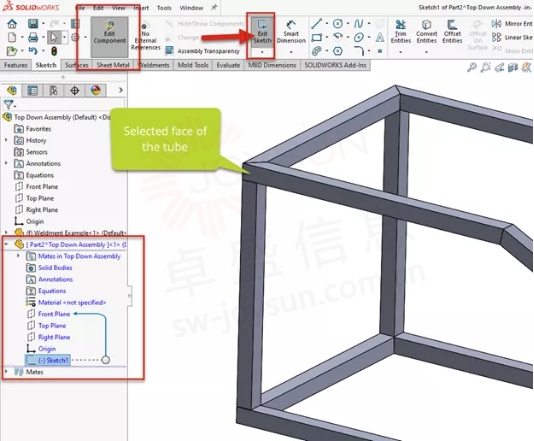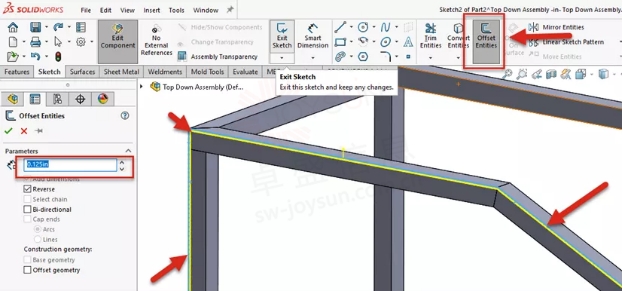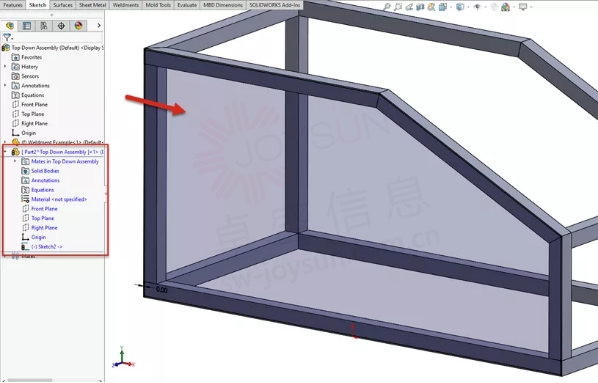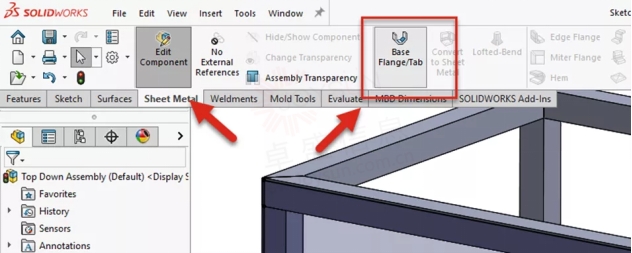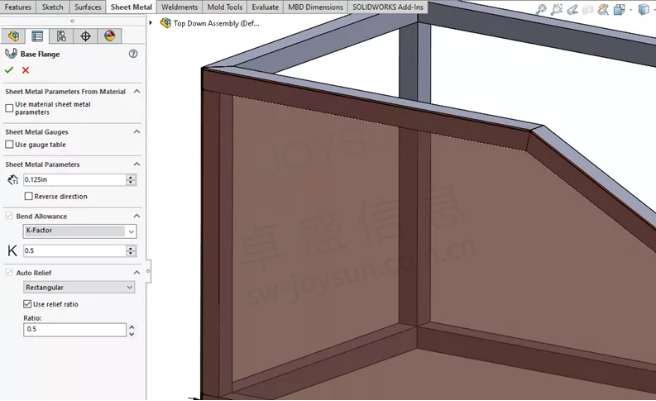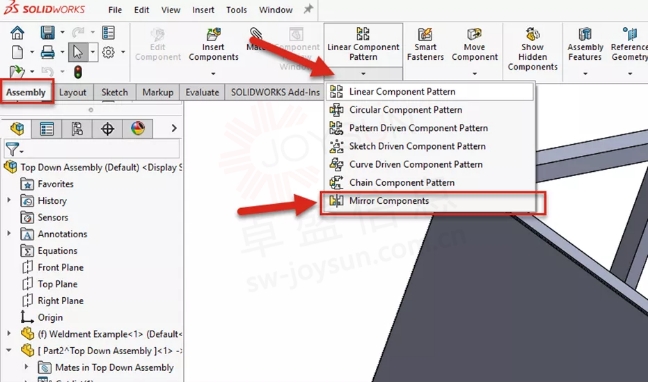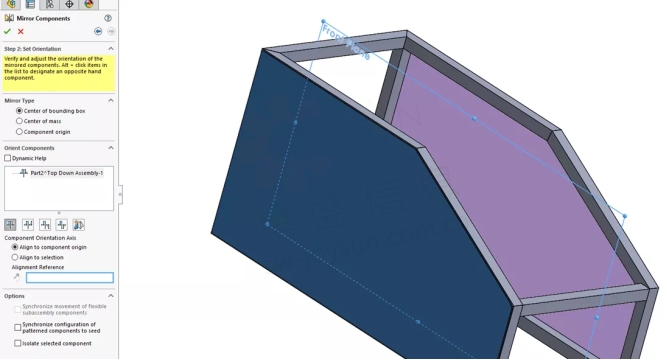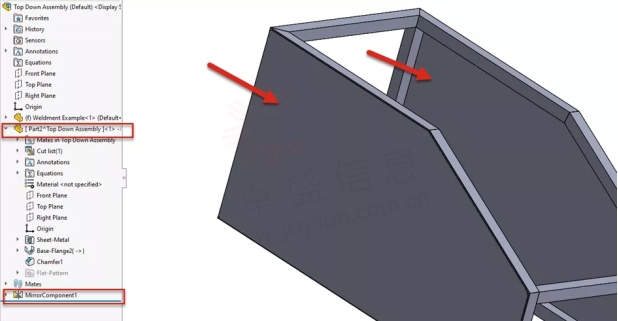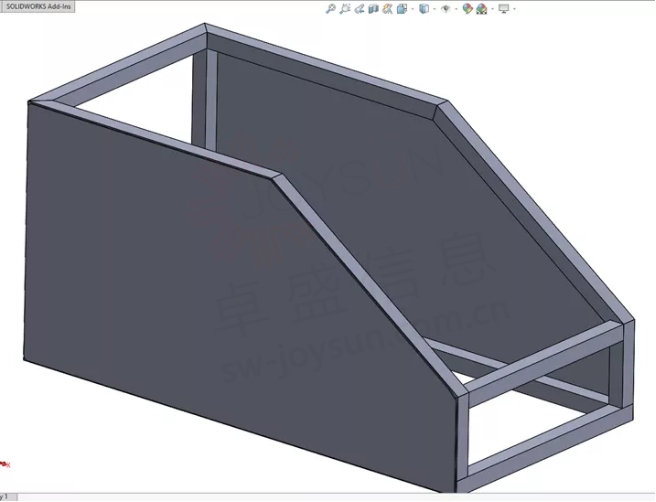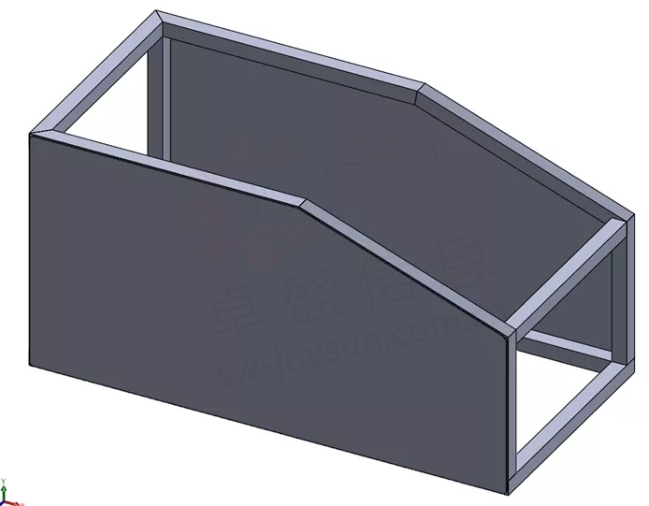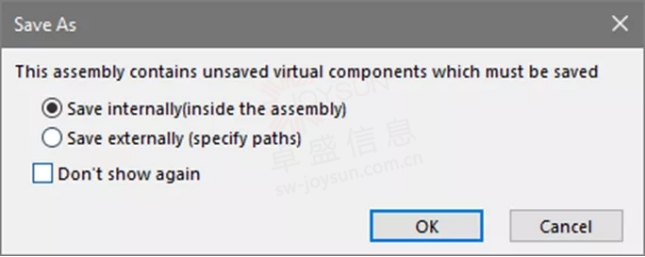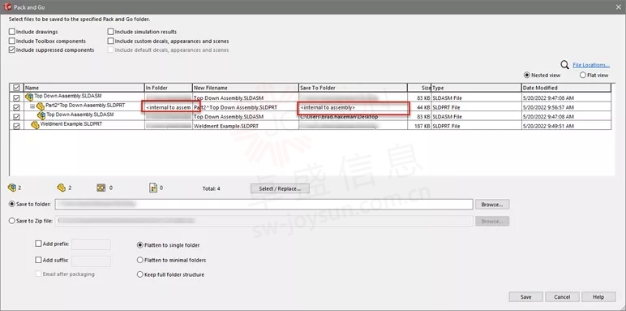SOLIDWORKS 自上而下的装配体建模快速提示
SOLIDWORKS 自上而下的装配体建模快速提示
文章来源:SOLIDWORKS代理商-卓盛信息
创建 SOLIDWORKS 装配体文件有两种方法:自下而上的装配体建模和自上而下的装配体建模。在此快速提示中,我们将解释两者之间的区别,并演示如何创建自上而下的程序集。
自下而上的装配与自上而下的装配
SOLIDWORKS 中的自上而下装配体和自下而上的装配体建模有什么区别?
自下而上的装配
自下而上的装配体从完全建模的 SOLIDWORKS 零件文件开始,然后再将它们添加到 SOLIDWORKS 装配体中。所有实体和特征(切口/凸台/圆角)均已在组装文件之前添加。添加到装配体的零部件文件使用配合特征进行定位。配合将零部件的面和边与组件中的平面和其他面/边相关联。将此方法视为在现实世界中生成程序集。
自上而下的组件
在自上而下的装配体中,您正在朝相反的方向工作。零件的一个或多个特征由组件中的某些内容定义,例如布局草图或另一个零件的几何。正版SOLIDWORKS
正如您将在以下步骤中看到的那样,我们将从具有单个焊件零件文件的 SOLIDWORKS 装配体开始。使用自上而下的装配技术,将直接在装配体文件中对钣金零件进行建模。
创建新程序集
在此示例中,我们有一个新的 SOLIDWORKS 装配体文件,其中包含要从焊件零件文件开始。设计目的是将钣金面板添加到焊件的侧面。(图1)
图 1:带有焊件组件的新装配体
在“命令管理器”工具栏的“组件”选项卡中,选择“在新零件> 插入零部件”。(图2)
![]() 图2:插入组件>新部件
图2:插入组件>新部件
选择焊接件侧管的外表面。
请注意,新零件已添加到“组件特征管理器设计树”中。(图3)
另请注意,该文件显示为蓝色,因为它处于“编辑组件”模式,并且新的 Sketch1 已自动激活。
图 3:使用活动的 Sketch 命令在编辑模式下显示的新零件
由于我们希望钣金零件与焊件结构的形状相匹配,因此请选择“偏移图元草图”特征和管材的外边。(图4)已为设计意图和装配体间隙设置了 1/8“ (0.125) 的偏移距离。
图 4:利用偏移实体命令沿所示方向偏移管的外边缘 1/8“ (0.125”)。请注意,完成的草图为“着色”,表示“闭合草图轮廓”
接下来,切换到 命令管理器工具栏中的钣金选项卡并选择基础法兰/选项卡。 (图 5) 选择所需的钣金件选项(厚度、k 系数等),然后单击“确定”(OK) 完成特征。
图 5:使用“基础法兰”钣金特征,使用“草图”创建 1/8“ (0.125”) 厚的钣金特征
已创建与焊件管结构形状匹配的新钣金零件。
图 6:钣金特征完整,与焊件的形状相匹配
注意钣金特征与焊件管外边缘的均匀偏移
由于设计意图是在装配体的两侧具有相同的面板,因此我们将从“装配命令管理器”工具栏中选择“镜像元件”特征。(图7)
选择镜像组件命令
选择要镜像的实体和要使用的平面
图 7:可选择使用“镜像组件”命令创建其他钣金面板
由于侧板由焊件管的边缘驱动,因此焊件形状的任何更改都将延续到钣金面板。(图8)
图 8:请注意侧面板随着焊件管角度的变化而更新
保存虚拟组件
首次保存新程序集(图 9)时,将为您提供两个选项:
内部保存(装配体内部)意味着零件文件不会在文件夹中找到(图 10),并且仅在父装配体文件打开时可见。
外部保存(指定路径)将允许您选择将零件另存为组件外部的新文件。江苏SOLIDWORKS
图 9:虚拟组件的另存为选项
图 10:组件存储在组件内
自上而下组装的优势
正如我们在这里演示的,侧面板是在装配体内部创建的。在将文件插入装配体之前,我们不需要创建单个文件,然后再添加配合并调整面板的形状以匹配焊件的设计,就像使用自下而上的装配方法一样。
侧板可以通过改变焊件的形状轻松调整,确保所有零件精确更新。如果虚拟文件不打算用于任何其他程序集,则可以将该文件保存在父程序集内部。
自上而下程序集的缺点(保存外部文件)
由于零件是在父组件中创建的,因此必须在父组件的上下文中完成对零件文件的更改。这就是为什么在初步设计工作中应该主要考虑自上而下的装配方法。设计完成后,请考虑打开包含外部参照的文件,并完全定义特征和草图。
想成为专家吗?
官方的 SOLIDWORKS 装配体建模培训课程以基础课程为基础,提供有关 SOLIDWORKS 中高级特性和功能的说明。
一如以往,谢谢阅读,快乐阳光!——SOLIDWORKS代理商(SOLIDWORKS 2023)


微信公众号二维码 QQ技术交流群二维码

- 上一篇:没有啦
- 下一篇:SOLIDWORKS 中的面包屑解释 2023/2/16